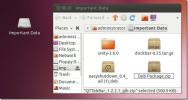Cómo generar códigos QR en Linux
¿Necesita enviar un enlace desde su PC con Linux a su dispositivo móvil? ¡Intenta generar un código QR en el escritorio de Linux! ¡Es rápido, versátil y es compatible con prácticamente todos los sistemas operativos móviles! La mejor manera de generar códigos QR en Linux es con la aplicación de línea de comandos Qrencode. ¿Por qué? Es programable, tiene muchas opciones de salida diferentes y es muy ligero en tamaño total.
Instalar Qrencode
Para instalar la aplicación Qrencode en su PC con Linux, abra una ventana de terminal presionando Ctrl + Alt + T o Ctrl + Shift + T en el teclado Una vez que la ventana del terminal está abierta, siga las instrucciones de la línea de comandos a continuación para que la aplicación esté en funcionamiento en su PC con Linux.
Ubuntu
La aplicación Qrencode está en el PPA "Ubuntu Universe". Si usa Ubuntu, es posible instalar el programa con el Apto comando a continuación.
sudo apt install qrencode
Debian
Qrencode se encuentra en el repositorio de software "Debian Main" y está disponible para todos los usuarios de Debian Linux que utilicen 10, 9. 8 y Sid. Para que la aplicación funcione, use lo siguiente
Apt-get mando.sudo apt-get install qrencode
Arch Linux
En Arch Linux, Qrencode está en el repositorio de software "Extras". Habilite "Extra" en su archivo de configuración de Pacman. Luego, una vez que se configura "Extra", use el Pacman comando a continuación para que Qrencode funcione.
sudo pacman -S qrencode
Fedora
Los usuarios de Fedora Linux pueden obtener la aplicación Qrencode instalada desde las fuentes primarias del paquete Fedora. Para configurarlo en su sistema Fedora, use lo siguiente Dnf mando.
sudo dnf instalar qrencode
OpenSUSE
Qrencode está en el repositorio de software "Oss all" de OpenSUSE. Para instalarlo en su sistema OpenSUSE Linux, use lo siguiente Zypper código.
sudo zypper instalar qrencode
Linux genérico
La aplicación Qrencode está disponible para todas las distribuciones de Linux a través del código fuente. Si está utilizando un sistema operativo Linux que no tiene la aplicación en sus fuentes de software, diríjase a este sitio web aquí para descargar el código fuente. La página de códigos también tiene instrucciones sobre cómo compilar todo y qué dependencias requiere.
Generar códigos QR - Qrencode
Qrencode puede crear códigos QR directamente a través de la terminal en un archivo EPS o PNG. En esta guía, nos centraremos en usar PNG como salida, ya que es más versátil. Para generar un código QR personalizado, abra una ventana de terminal e ingrese el comando qrencode con "qrcode.png" como el nombre del archivo de salida.

qrencode -m 10 -o qrcode.png 'your-link-here'
Reemplace el "your-link-here" con un enlace que le gustaría insertar en el código QR. El archivo "qrcode.png" se guardará en el directorio de inicio (~). Para acceder al código, haga doble clic en el archivo de imagen y se abrirá en el visor de imágenes predeterminado en su PC con Linux. Luego puede escanear el código QR con un dispositivo móvil.
Crear un script de código QR
los qrencode El comando hace que crear un código QR en Linux sea bastante fácil. Sin embargo, si genera códigos QR de forma rutinaria para escanear en su dispositivo móvil y desea utilizar Qrencode para hacerlo, es probable que desee una forma más rápida. La forma más rápida es crear un script bash que puede ejecutar en cualquier momento para crear nuevos códigos QR en Linux.
El primer paso en el script bash es crear el archivo. Utilizando el toque comando, haga un archivo vacío con el nombre de "qrcode" en su directorio de inicio.
toque ~ / qrcode
Abra el archivo "qrcode" en el editor de texto Nano con el siguiente comando.
nano -w ~ / qrcode
Una vez que el archivo qrcode esté abierto en Nano, escriba el shebang en la parte superior del archivo. El shebang le dirá a su terminal cómo manejar el script y cómo ejecutarlo.
#! / bin / bash
prensa Espacio para crear una nueva línea en Nano. Luego, copie y pegue el siguiente código en el editor. Para pegar en Nano, presione Ctrl + Shift + V.
echo Pegue su mensaje o enlace para generar un código QR: lea el código qrencode -m 10 -o qrcode.png $ code sleep 1 echo "El código QR se ha generado como ~ / qrcode.png. Iniciando con Feh. "Feh ~ / qrcode.pngGuarde las ediciones en el archivo "qrcode" en el editor de texto Nano presionando Ctrl + O en el teclado
Después de crear el script, debe instalar la aplicación "Feh", ya que el script lo usa para mostrar el código QR en la pantalla automáticamente. Para instalar Feh en su PC con Linux, ingrese uno de los comandos a continuación.
Ubuntu
sudo apt install feh
Debian
sudo apt-get install feh
Arch Linux
sudo pacman -S feh
Fedora
sudo dnf install feh
OpenSUSE
sudo zypper instalar feh
Ahora que Feh está instalado, el proceso de creación de guiones ha finalizado. Ingrese los comandos a continuación para instalar el script en su PC con Linux.
sudo chmod + x ~ / qrcode
sudo mv ~ / qrcode / usr / bin /
Para ejecutar el script, escriba el siguiente comando en la terminal.

Código QR
¡Pegue su enlace en el mensaje y aparecerá un código QR en la pantalla cuando haya terminado!
Buscar
Mensajes Recientes
Cambiar el fondo de pantalla de inicio de sesión de Ubuntu 11.10 con LightDM Manager
En una publicación anterior te mostramos cómo cambiar la imagen de ...
Crear carpetas cifradas en Ubuntu con Cryptkeeper
Cryptkeeper es un applet de la bandeja del sistema para Linux que e...
MyUnity: Ajuste completo de la unidad para Ubuntu 11.04 y 11.10
Desde la introducción de Unity, la parte más difícil de administrar...